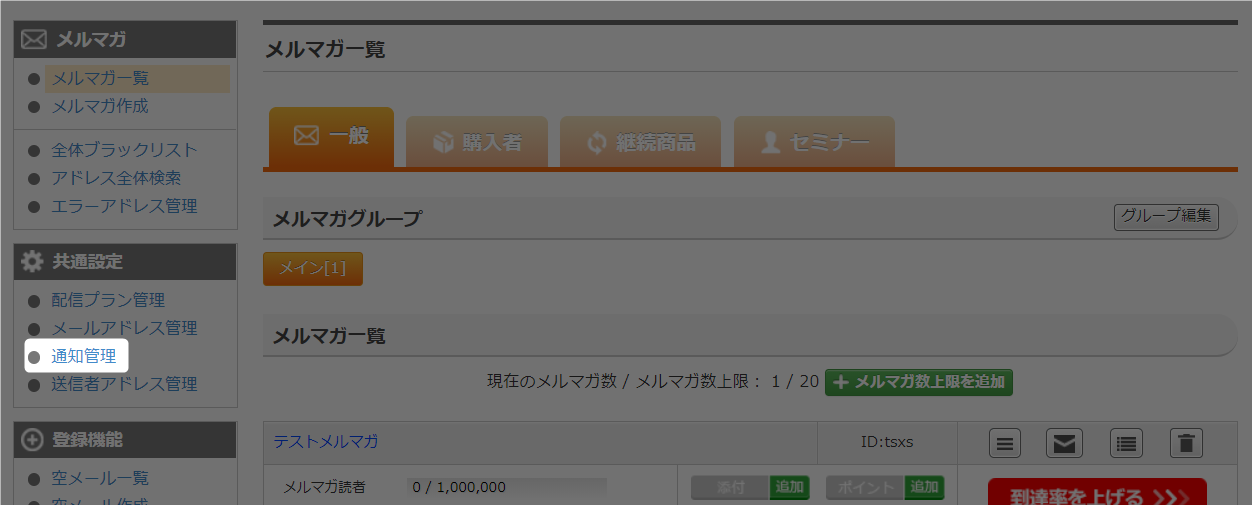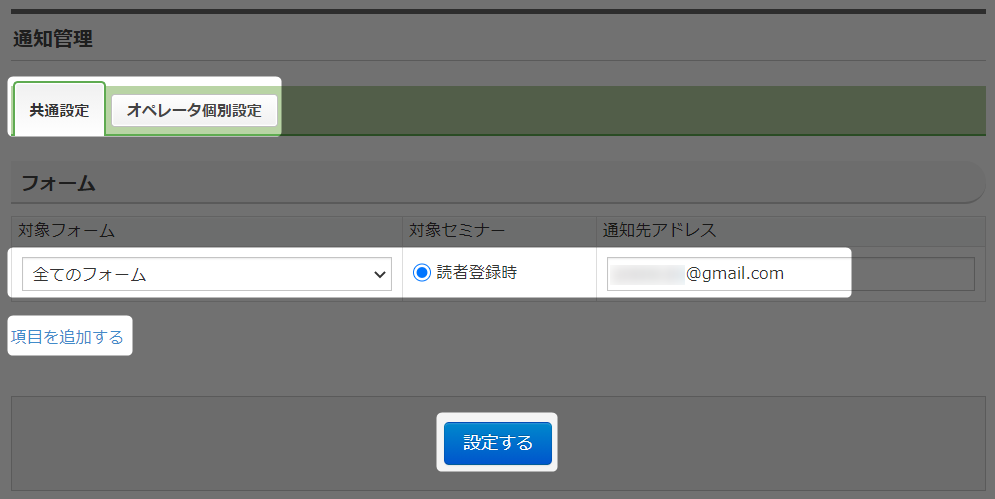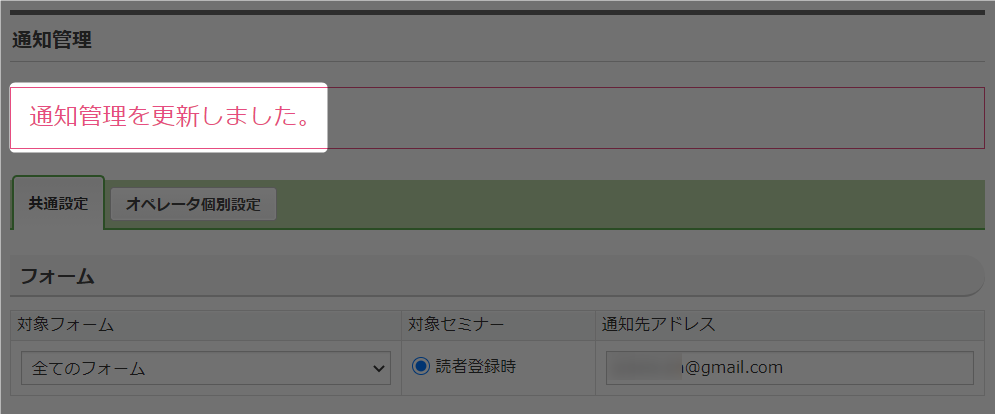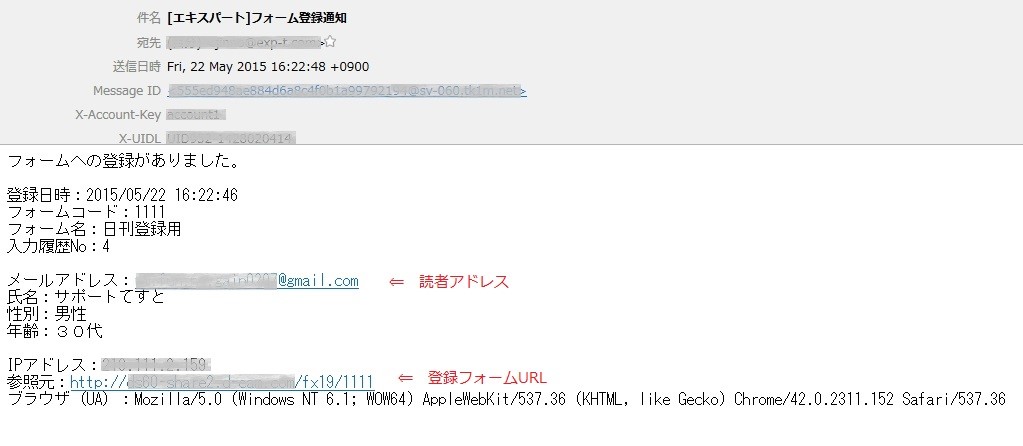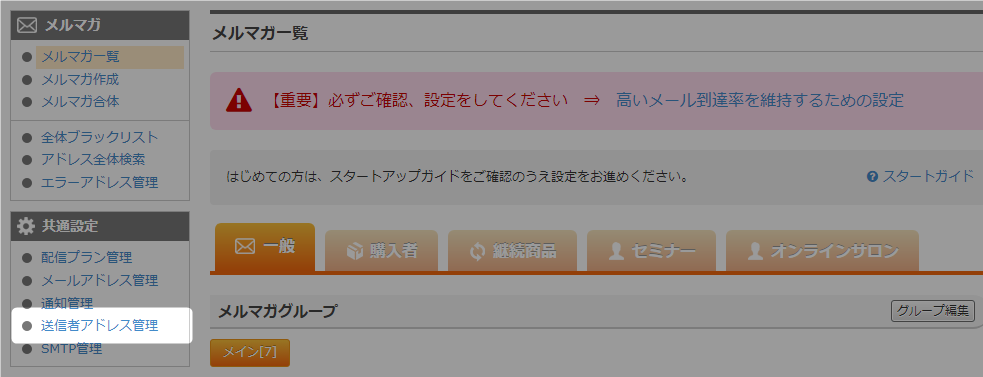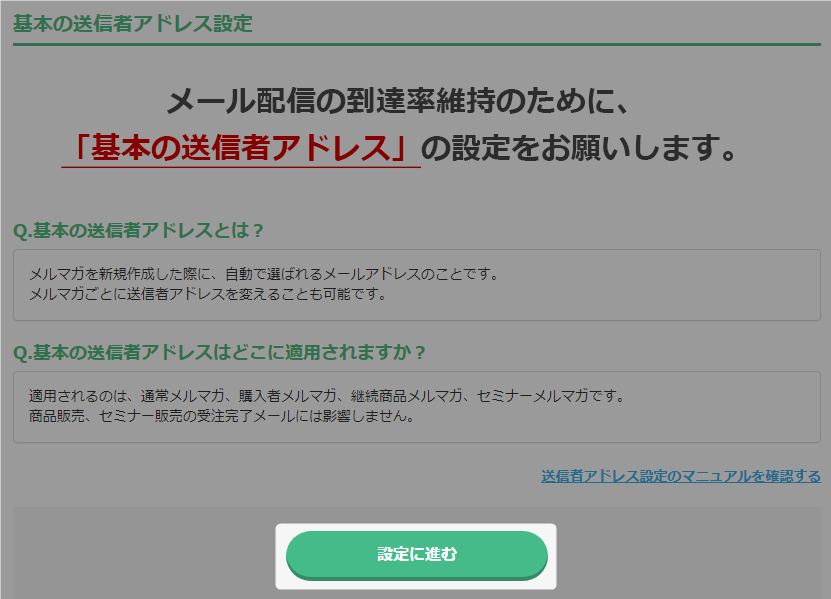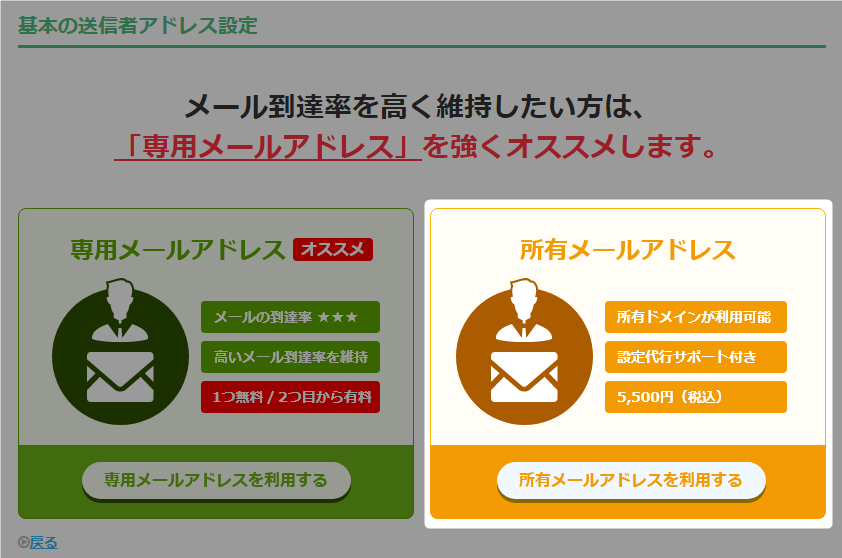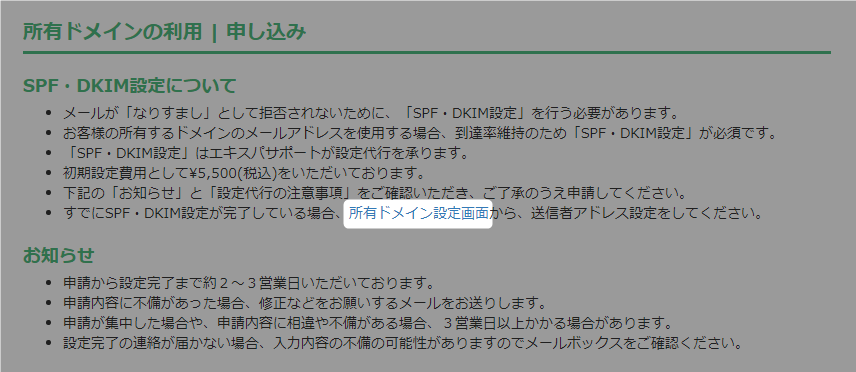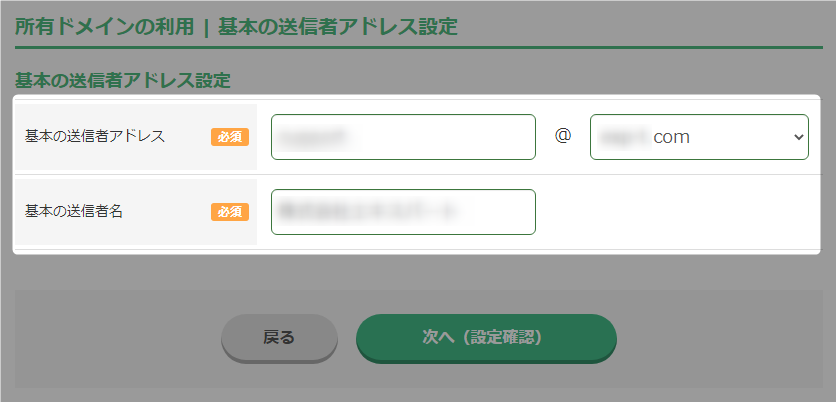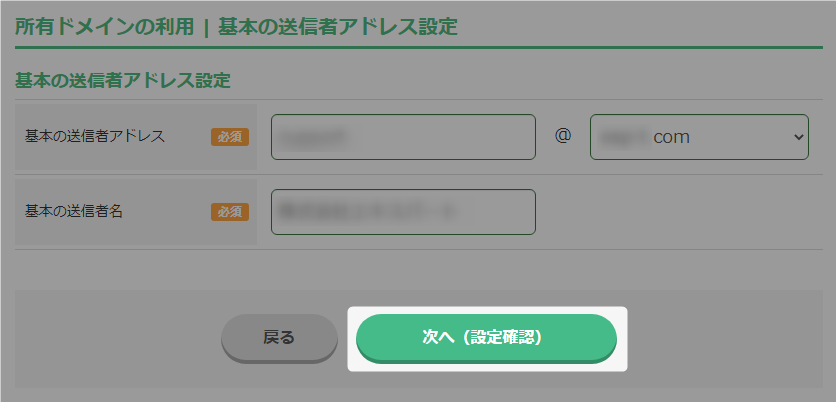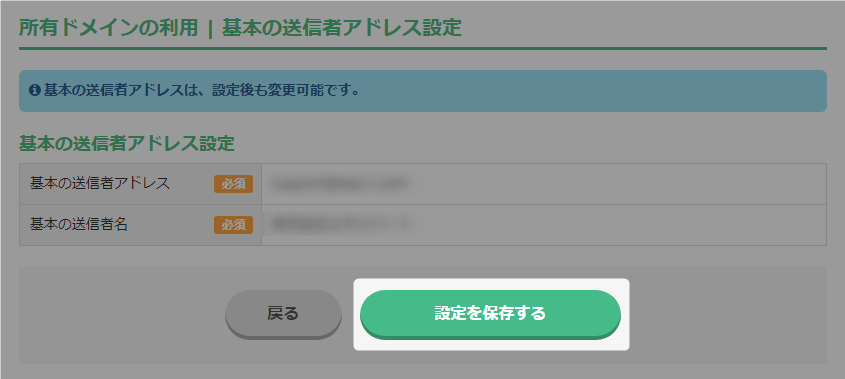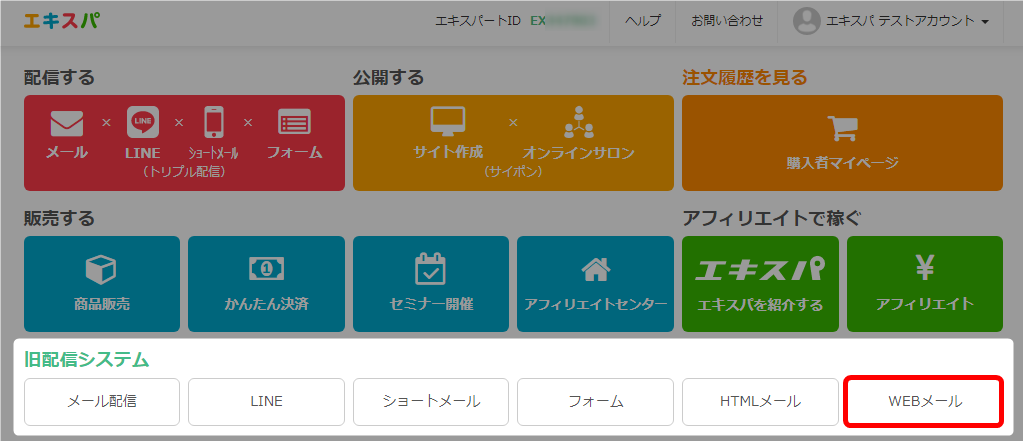エキスパで取得した専用ドメインでメールアドレスを作成できます。
また、作成したメールアドレスの削除も可能です。
メールアドレスの作成手順
- 「メール配信」をクリック。

- 「メールアドレス管理」をクリック。
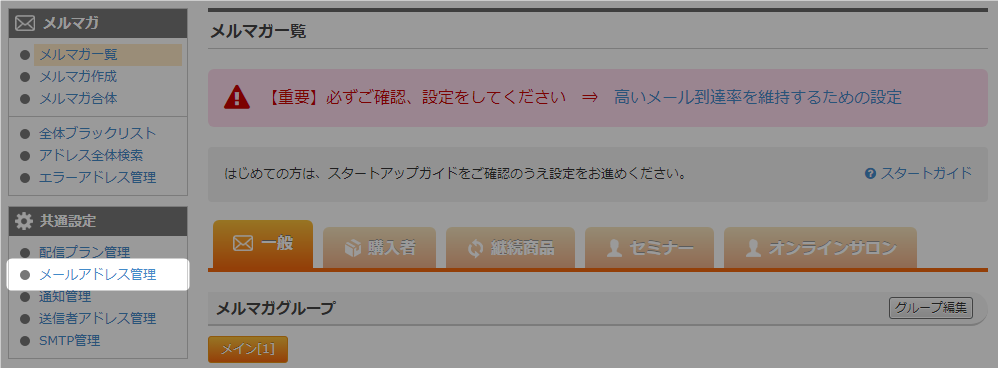
- 使用したいドメイン欄の「メールアドレスを新規作成」をクリック。
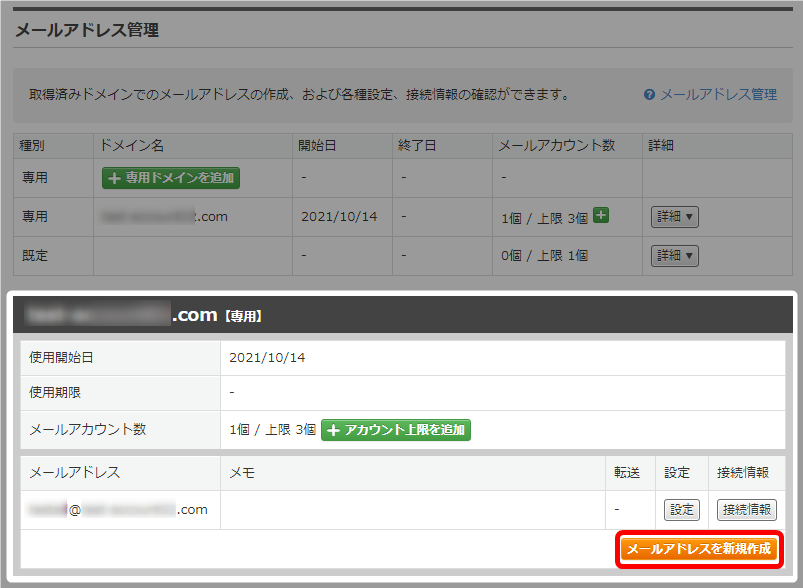 専用ドメインのメールアドレスを作成する場合、まずドメインの取得が必要です。
専用ドメインのメールアドレスを作成する場合、まずドメインの取得が必要です。
「専用ドメインを追加」をクリックし、ドメインを取得してください。
詳細は、以下マニュアルをご確認ください。
→ 「専用ドメインの取得について」メールアドレス作成ボタンが表示されない場合、メールアカウント数を超過している
可能性があります。専用ドメインのメールアカウント上限は3個のため、アカウント数を超過した場合は
以下の対応により、新たなメールアドレスの作成が可能になります。・メールアカウント上限を追加(有料)
・作成済みアドレスを削除 - 必要項目を入力後、「作成する」をクリック。
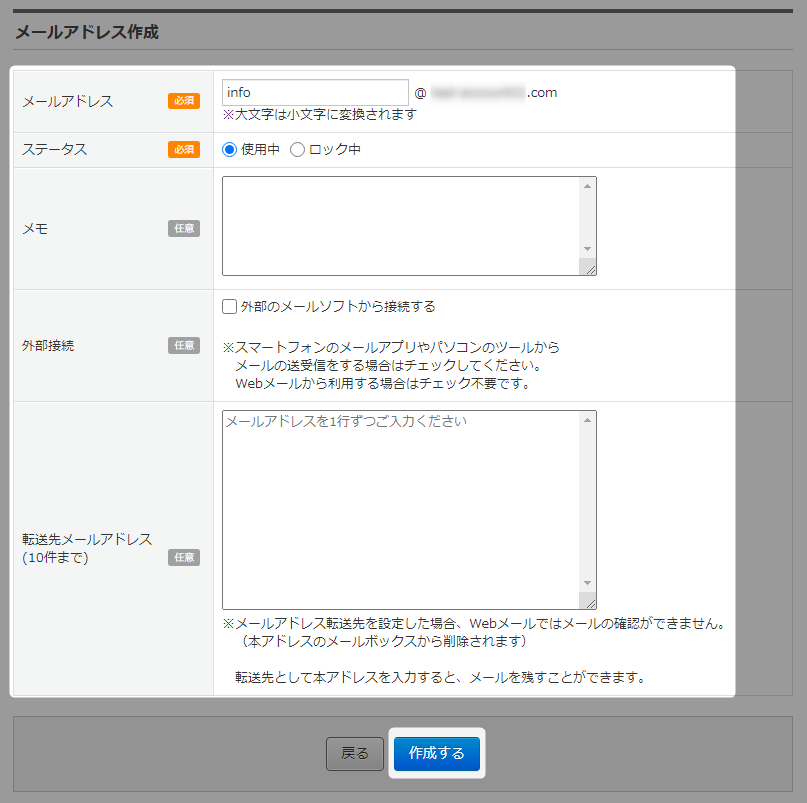
メールアドレス ご自由にご入力ください。 ステータス 「使用中」でメールアドレスが有効になります。 メモ 使用用途など、任意でご入力ください。 外部接続 外部メーラーでの、送受信設定を行いたい場合、チェックを入れてください。
チェックを入れると、下に「パスワード」入力欄が表示されます。詳細は、マニュアルをご確認ください。
→ 「外部メーラーと連携したい」転送先メールアドレス 作成したアドレス宛のメールを、別のアドレスに転送することができます。
詳細は、マニュアルをご確認ください。
→ 「読者からの返信メールを転送したい」 - メールアドレスの作成が完了しました。
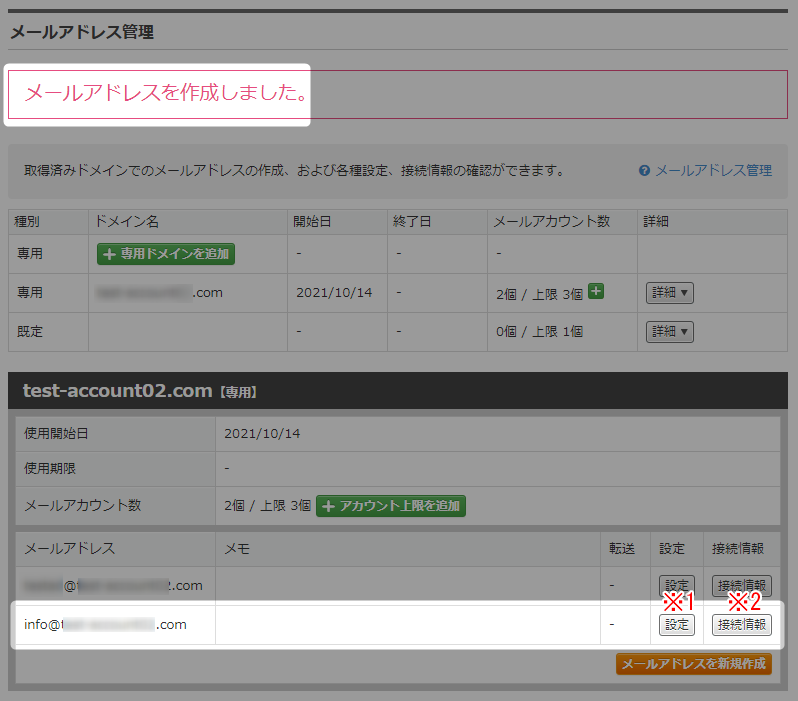
※1 設定 メールアドレスの設定画面が表示され以下の操作ができます。
・メールアドレスの削除
・メールアドレスの無効化
・外部メーラーとの接続設定
・WEBメールの転送先設定転送機能については、マニュアルをご確認ください。
→ 「読者からの返信メールを転送したい」※2 接続情報 メールアドレスを外部のメーラーと接続する際の情報を確認できます。
・ホスト名
・ポート(IMAP、POP)詳細は、マニュアルをご確認ください。
→ 「外部メーラーと連携したい」メールアドレスを作成した時点で、WEBメール機能も活用可能となります。 - 以上が、メールアドレスの新規作成手順です。
作成したメールアドレスを、マガジンの「送信者メールアドレス」に設定するには、
以下マニュアルをご参照ください。基本の送信者アドレスに設定する手順 → 送信者アドレス管理
任意のマガジンにだけ使用する → 送信者情報の設定(マガジン毎)
メールアドレスの削除手順
- 「メール配信」をクリック。

- 「メールアドレス管理」をクリック。
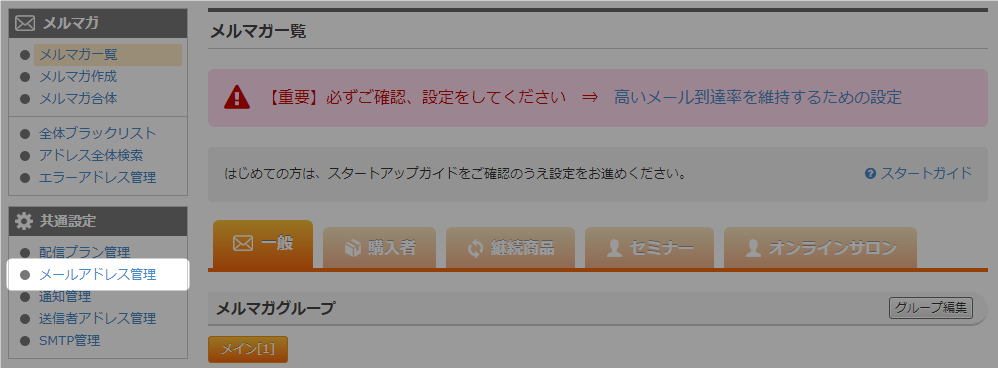
- 削除したいアドレスの「設定」をクリック。
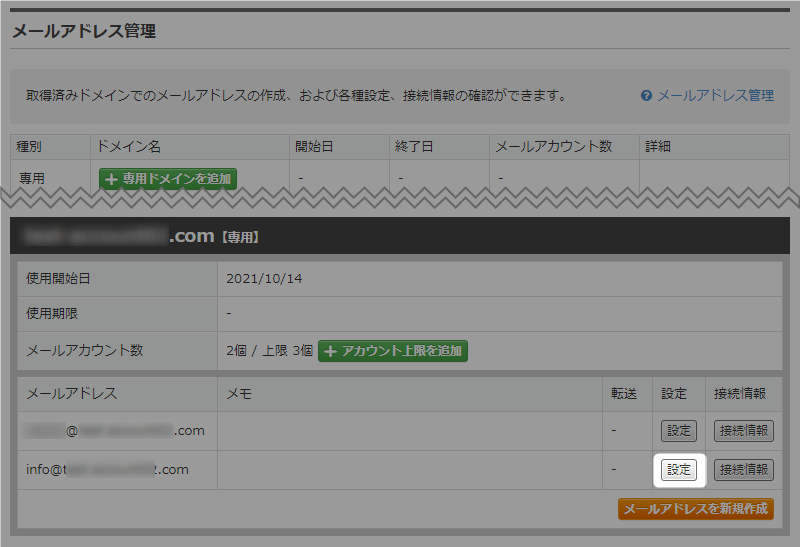
- 「このメールアドレスを削除する」をクリック。
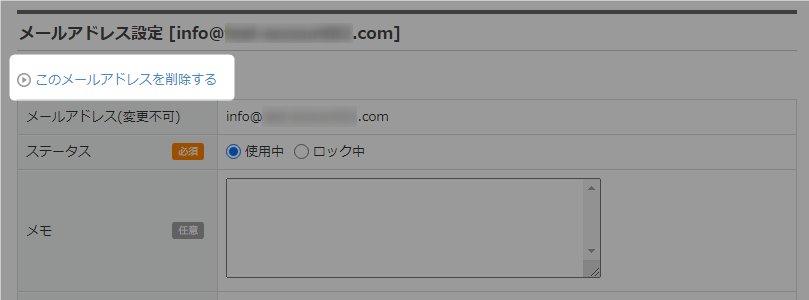
- 注意事項を確認し、「削除する」をクリック。
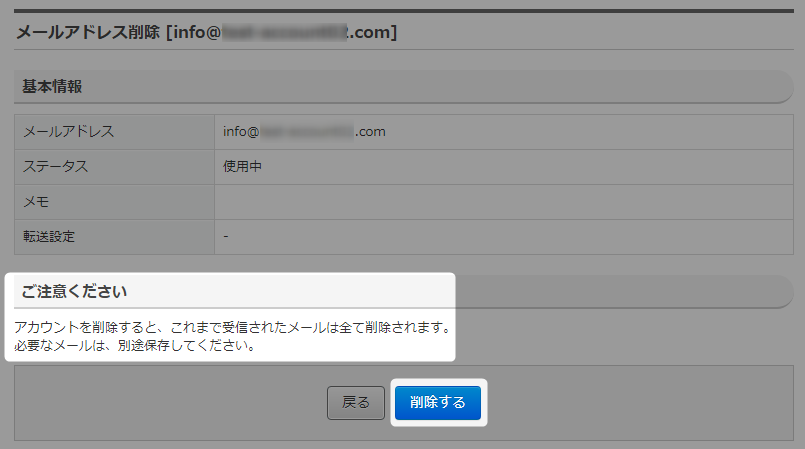 メールアドレスの削除後、該当アドレスで受信したメールを確認できなくなります。
メールアドレスの削除後、該当アドレスで受信したメールを確認できなくなります。 - メールアドレスの削除が完了しました。
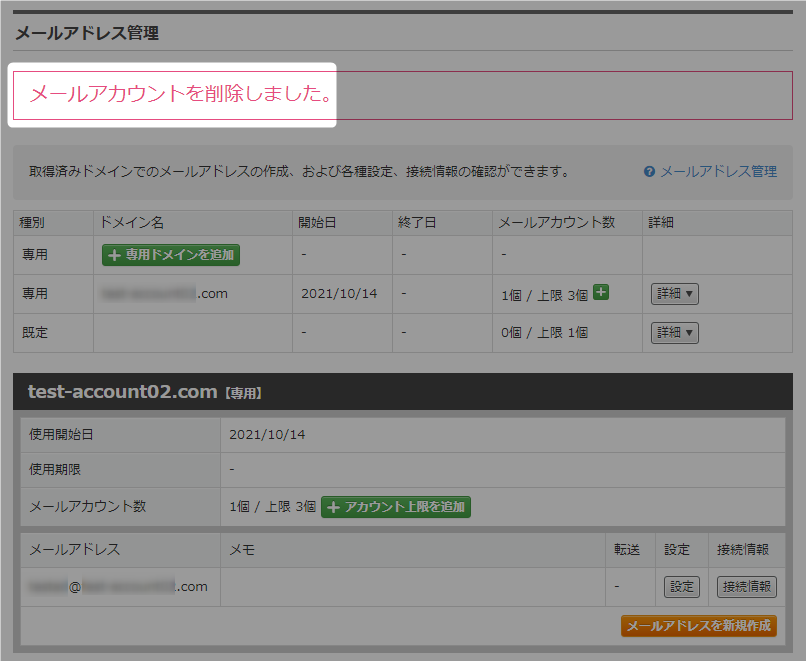
- 以上が、メールアドレスの削除手順です。